Pasti menyebalkan jika kita akan men-download file di Google Drive, tapi muncul tampilan seperti berikut :
Cara Mengatasi Limit Google Drive Dengan Memodifikasi URL
Cara pertama yang bisa kamu lakukan untuk mengatasi limit di Google Drive adalah dengan melakukan sedikit modifikasi terhadap URL-nya.
Ikuti langkah-langkah yang sudah Jaka siapkan berikut ini.
Langkah 1 - Modifikasi URL
Pertama-tama, kamu modifikasi URL tersebut dengan cara menghapus bagian '&export=download'. Setelah itu ganti bagian 'uc' menjadi 'open'.
Jika sudah, lalu tekan tombol enter.
Langkah 2 - Pindahkan file ke My Drive
Langkah selanjutnya, pastikan kamu sudah login akun google di browser yang sedang dipakai, lalu pindahkan file yang ingin didownload tadi ke My Drive dengan cara klik ikon 'Add to My Drive' hingga ikon-nya berubah seperti berikut ini.
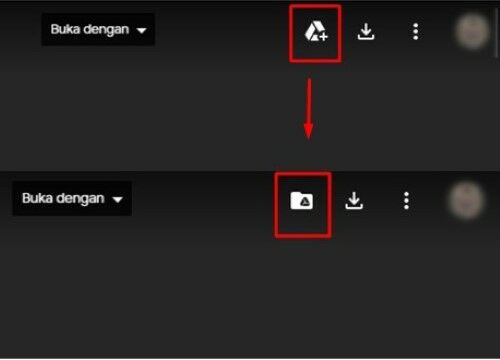
Selanjutnya, kamu klik ikon 'Folder' tersebut kemudian klik menu 'My Drive'.
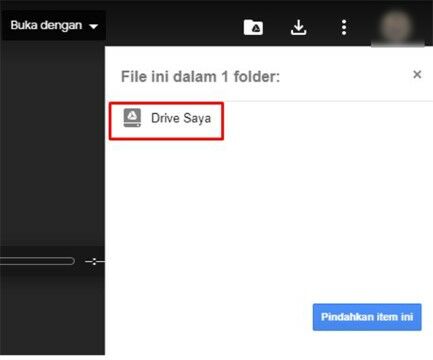
Langkah 3 - Menyalin file
Setelah itu, kamu akan dibawa ke halaman Google Drive milik kamu. Di tahap ini, file yang ingin kamu download sudah berhasil dipindahkan ke akun Google Drive kamu dan biasanya akan muncul di bagian 'Akses Cepat'.
Langkah selanjutnya, kamu klik kanan pada file tersebut kemudian pilih menu 'Buat Salinan'.
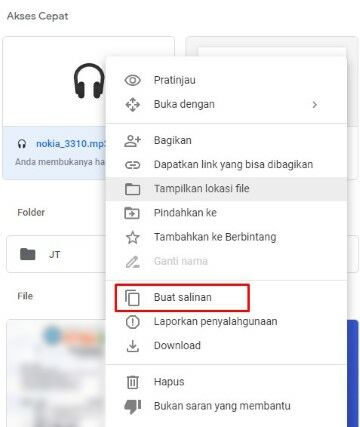
Langkah 4 - Download file
Setelah salinan file berhasil dibuat, selanjutnya pada file salinan tersebut kamu klik kanan kemudian pilih 'Download'.
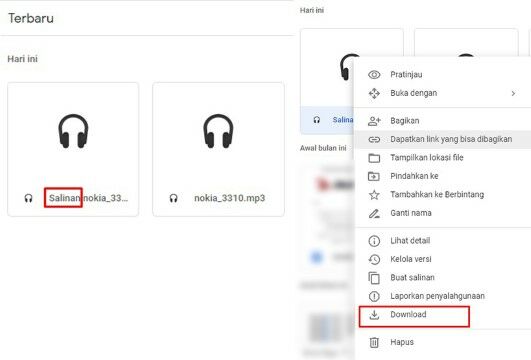
Selesai....
Cara Mengatasi Google Drive Limit
Lewat HP
Ikuti langkah-langkah berikut ini mengenai cara download Google Drive limit di Android.
Langkah 1 - Copy link URL file Google Drive
Pertama, kamu copy terlebih dahulu link URL file Google Drive yang ingin didownload.
Langkah 2 - Kunjungi situs OkeDrive.com
Setelah itu, kamu kunjungi website OkeDrive.com di URL www.okedrive.com dari aplikasi browser HP Android kamu.
Situs OkeDrive sendiri memiliki tampilan seperti berikut.
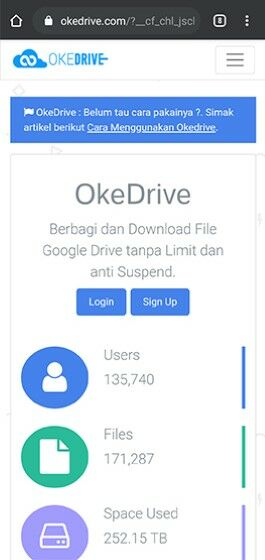
Langkah 3 - Login atau Sign Up akun
Kemudian, di tahap ini kamu diharuskan untuk login atau sign up terlebih dahulu di situs OkeDrive, geng. Kamu bisa sign up menggunakan akun Google untuk lebih mempersingkat waktu.
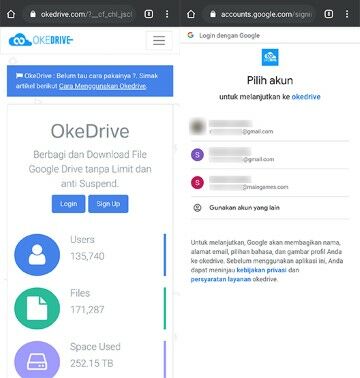
Langkah 4 - Upload link
Langkah berikutnya, kamu klik ikon menu di pojok kanan atas dan kemudian pilih menu 'Upload Link'
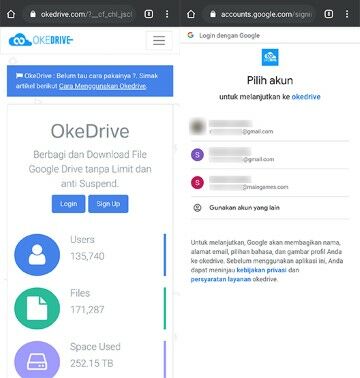
Selanjutnya, kamu paste/salin link file Google Drive yang sudah kamu copy di langkah pertama di kotak yang sudah disediakan. Jika sudah, pilih tombol 'Upload'.
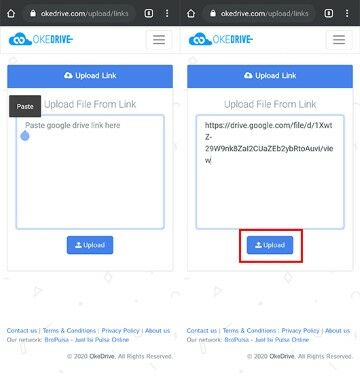
Jika proses upload sudah selesai, maka di bagian bawah akan tersedia link download untuk mendownload file Google Drive yang kamu inginkan. Lalu, klik link download tersebut.
Terakhir, kamu pilih tombol 'Download' untuk segera mendownload file tersebut. Selesai!
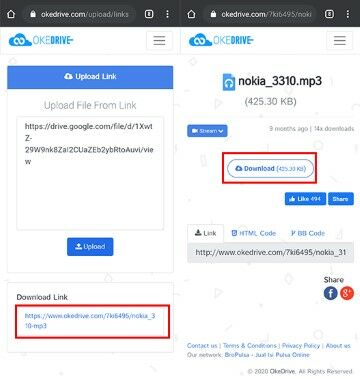
Langsung aja simak video nya berikut :



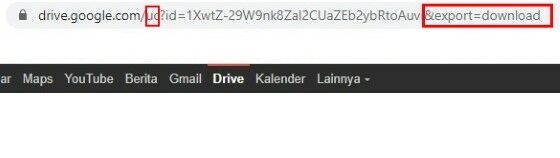











0 komentar
Posting Komentar